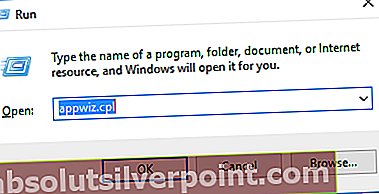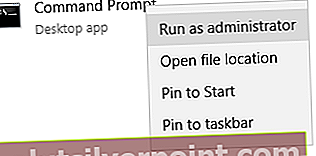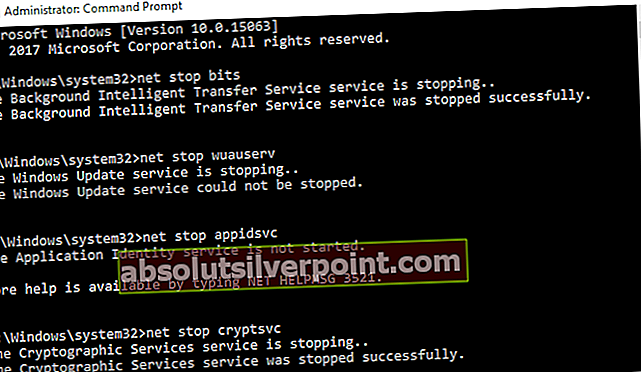Jotkut Windows-käyttäjät ovat kohdanneet virheen 0xc1900208 yrittäessään päivittää Windows 10: ksi. Juuri niin tiedät, tämä virhe tarkoittaa, että tietokoneellesi on asennettu yhteensopimaton ohjelmisto, joka estää päivityksen tapahtuvan. Myöhään haittaohjelmien torjuntaohjelmat ovat olleet ongelmallisia viimeisimmissä Windows-rakennuksissa.
Tässä artikkelissa opit, miten tämä ongelma voidaan ratkaista etsimällä ja poistamalla ongelmallisia sovelluksia ja korjaamalla Windows-päivitys.
Tapa 1: Syyllisten sovellusten poistaminen
Mainittavien virustentorjuntaohjelmien ja apuohjelmien, kuten Glyph, CheckpointVPN, tiedetään estäneen käyttäjiä päivittämästä Windowsia. Näin löydät tällaiset sovellukset ja poistat ne.
- Lehdistö Windows + E avaa Windowsin Resurssienhallinta liittämällä C: \ Windows \ Panther osoitepalkissa ja paina sitten Tulla sisään.
- Etsi Panther-kansiosta Compat * .xml-tiedosto, jossa on uusin aikaleima, ja avaa se valitsemallasi tekstieditorilla.
- Tiedostosta löydät yhteensopimattoman sovelluksen nimen. Ota se huomioon ja siirry seuraavaan vaiheeseen.
- Lehdistö Ctrl + R avaa komentokehote kirjoittamalla appwiz.cpl ja napsauttamalla OK.
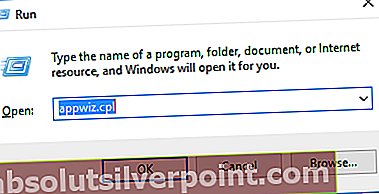
- Etsi sovellusikkunassa yhteensopimaton sovellus asennettujen sovellusten luettelosta, kaksoisnapsauta ja seuraa sitten poistokehotetta.
- Käynnistä tietokone uudelleen ja suorita Windows Upgrade varmistaaksesi, että ongelma on ratkaistu.
Lue XML-tiedosto voi olla hyvin epämukavaa. Käyttämällä Median luoja (ISO) kertoo suoraan, mitkä ohjelmat estävät sinua asentamasta päivitystä.
Tapa 2: Nollaa Windows Update -komponentit
- Avaa korotettu komentokehote painamalla Käynnistä-näppäintä ja kirjoittamalla cmd ja avataan sitten järjestelmänvalvojana.
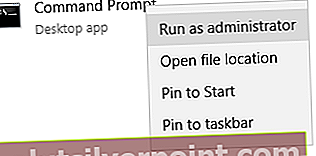
- Kirjoita korotettuun komentokehotteeseen seuraavat komennot lopettaaksesi seuraavat Windows Update -palveluun liittyvät palvelut:
nettopysäytyskärjet
nettopysäytys wuauserv
net stop appidsvc
nettopysäytyskryptsvc
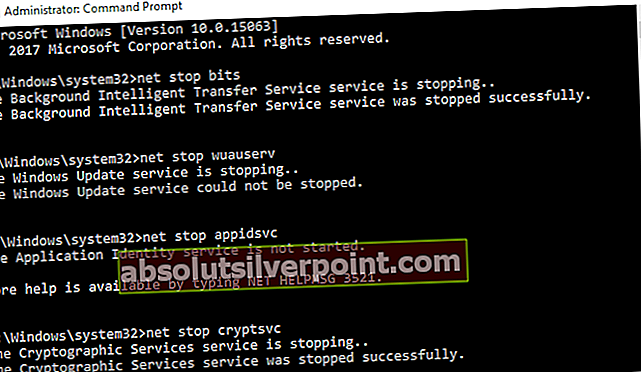
- Nimeä uudelleen softwaredistribution-kansion varmuuskopiot. Tämä voidaan tehdä kirjoittamalla seuraavat komennot:
ren% systemroot% \ SoftwareDistribution SoftwareDistribution.bak
ren% systemroot% \ system32 \ catroot2 catroot2.bak
- Käynnistä aiemmin pysäytetyt palvelut uudelleen näiden komentojen avulla:
nettokäynnistysbitit
nettokäynnistys wuauserv
nettokäynnistys appidsvc
nettokäynnistyssalaatti
- Käynnistä tietokone uudelleen ja tarkista, lopetaako Windows Update virheilmoituksen, kun yrität päivittää.